8 meilleures applications de mise en miroir d’écran iPhone à utiliser en 2025
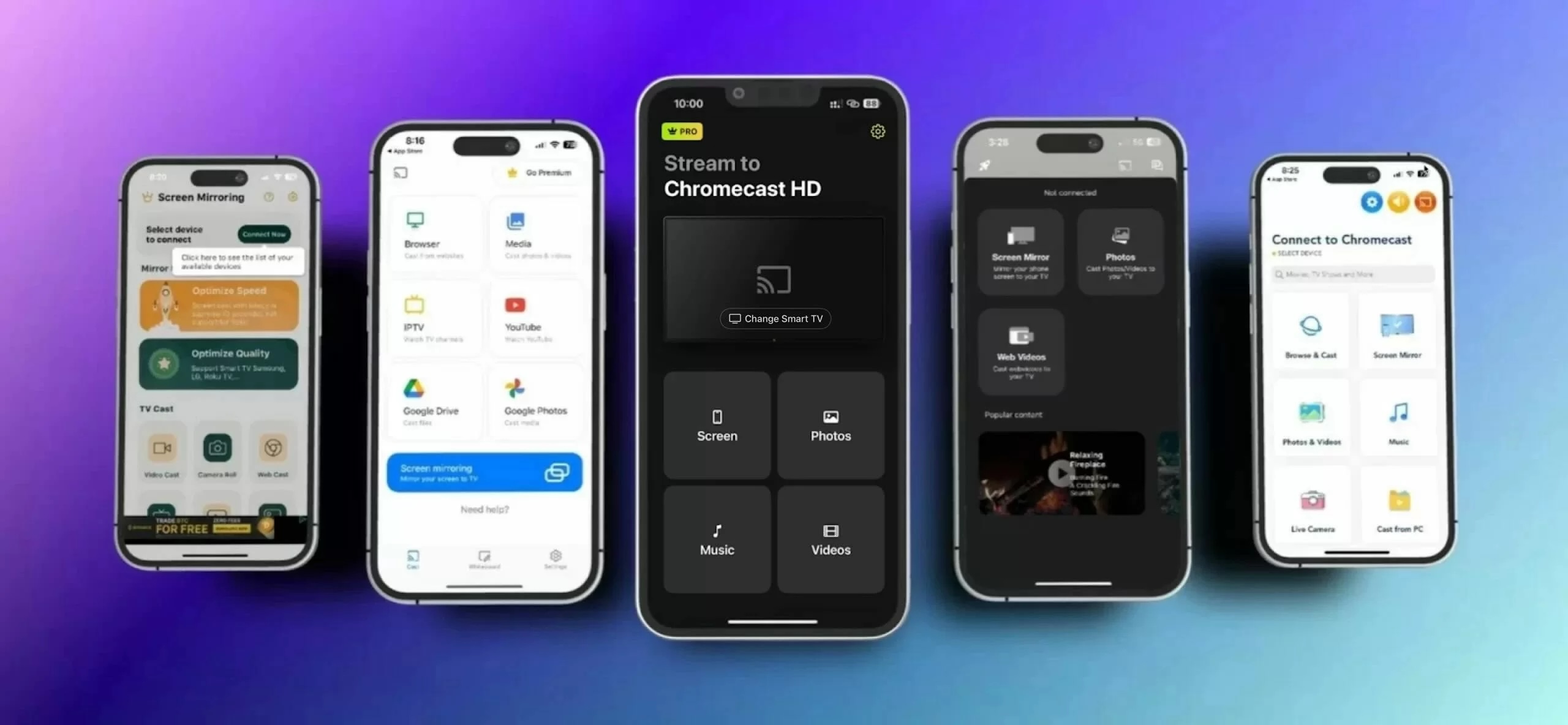
En avez-vous assez de plisser les yeux devant l’écran de votre iPhone ou de souhaiter pouvoir partager le contenu de votre téléphone sur un écran plus grand ? Vous pouvez tout simplement utiliser une application de mise en miroir d’écran iPhone pour projeter votre appareil sur un autre écran compatible. Mais avec autant d’applications de mise en miroir disponibles, comment choisir celle qui mérite votre attention ? Pour vous aider, nous avons compilé une liste afin de vous aider à trouver la meilleure application de mise en miroir pour iPhone. Lisez la suite pour en savoir plus.
1. DoCast
Pour débuter notre liste, voici DoCast de duplication d’écran — l’une des applications de duplication d’écran les plus fiables et conviviales pour iPhone. Elle vous permet de diffuser des photos, de la musique et des vidéos de votre bibliothèque iPhone vers un écran plus grand, tout en offrant un contrôle sur les paramètres audio, la qualité de lecture vidéo, et bien plus encore. Cela vous offre une expérience de duplication et de diffusion personnalisée en fonction de vos préférences.
Cette application de miroir pour iPhone fonctionne désormais aussi avec Roku, Firesticks, Fire TV et les téléviseurs compatibles DLNA. Cela signifie qu’elle est compatible avec des marques telles que TCL, Insignia, Hisense, Toshiba, et pratiquement tous les téléviseurs intégrant Fire TV/Roku/Chromecast.

Non seulement les fonctionnalités inégalées de DoCast nous ont impressionnés, mais aussi le fait qu’il n’y ait aucune publicité. Cependant, il vous faudra la version premium de l’application pour dupliquer l’écran de votre iPhone. Heureusement, DoCast propose une version d’essai gratuite de 3 jours ainsi que des options d’abonnement économiques – mensuelles, annuelles, et même un achat unique.

Comment faire du Screen Mirroring de l’iPhone avec DoCast
Guide vidéo
Guide étape par étape
Voici comment vous pouvez dupliquer et diffuser du contenu depuis votre iPhone vers un écran plus grand avec DoCast :
1. Connectez votre iPhone et votre appareil Chromecast au même réseau Wi-Fi.
2. Téléchargez et installez DoCast sur votre appareil depuis l’App Store.

3. Lancez l’application une fois qu’elle est installée.
4. Dans le menu principal, appuyez sur le bouton Choisir Smart TV et sélectionnez votre Chromecast dans la liste des appareils.

5. Parmi les différentes options de diffusion qui apparaîtront, sélectionnez Écran.

6. Appuyez sur le bouton Démarrer la mise en miroir en bas après avoir ajusté la qualité vidéo, les paramètres audio et la rotation de l’écran.

7. Enfin, pour commencer la mise en miroir de l’écran, appuyez simplement sur le bouton Démarrer la diffusion dans la fenêtre pop-up qui apparaît.

Et c’est terminé !
Avantages
- Interface facile à utiliser
- Latence quasi nulle
- Complètement sans publicité
- Plus abordable que les applications concurrentes
Inconvénients
- La mise en miroir d'écran est uniquement disponible dans la version premium
- Aucun navigateur web
💻 Compatibilité : iOS (iPhone et iPad)
💰 Tarification : Gratuit, 6,99 $/semaine, 9,99 $/mois, 29,99 $/an, 44,99 $/paiement unique
⭐ Notre note : 5.0
“C’est mon application préférée car elle permet non seulement de diffuser gratuitement des fichiers audio et vidéo de haute qualité sans décalage pendant 15 minutes, mais elle n’affiche également aucune publicité.”
Notes : Si vous souhaitez transformer votre iPhone en télécommande TV, essayez TVRem – une application de télécommande TV pour iPhone.
2. Réplica・Mise en miroir d'écran・Diffuser
La première application de notre liste est Replica・Screen Mirroring・Cast, une application très facile à utiliser qui permet de dupliquer l’écran de votre iPhone sur un autre appareil en simplement deux tapotements. En effet, elle dispose littéralement d’un processus de connexion en deux étapes, sans inscription ni publicité.
Replica・Screen Mirroring・Cast est compatible avec tous les appareils populaires, tels que Chromecast et Fire TV, et se connecte également directement à de nombreux téléviseurs intelligents comme Samsung et LG. La meilleure caractéristique de cette application est le très faible délai de diffusion par rapport à la plupart des applications que nous avons testées, et elle permet aussi de diffuser des vidéos avec le son.
De plus, Replica・Screen Mirroring・Cast est gratuite à utiliser avec certaines limitations. Par exemple, il y a une durée maximale de diffusion de 15 minutes par connexion, ce qui vous permet de l’essayer avant de vous engager dans un achat. Si vous hésitez encore, une option d’essai est également disponible pour tester certaines fonctionnalités premium.
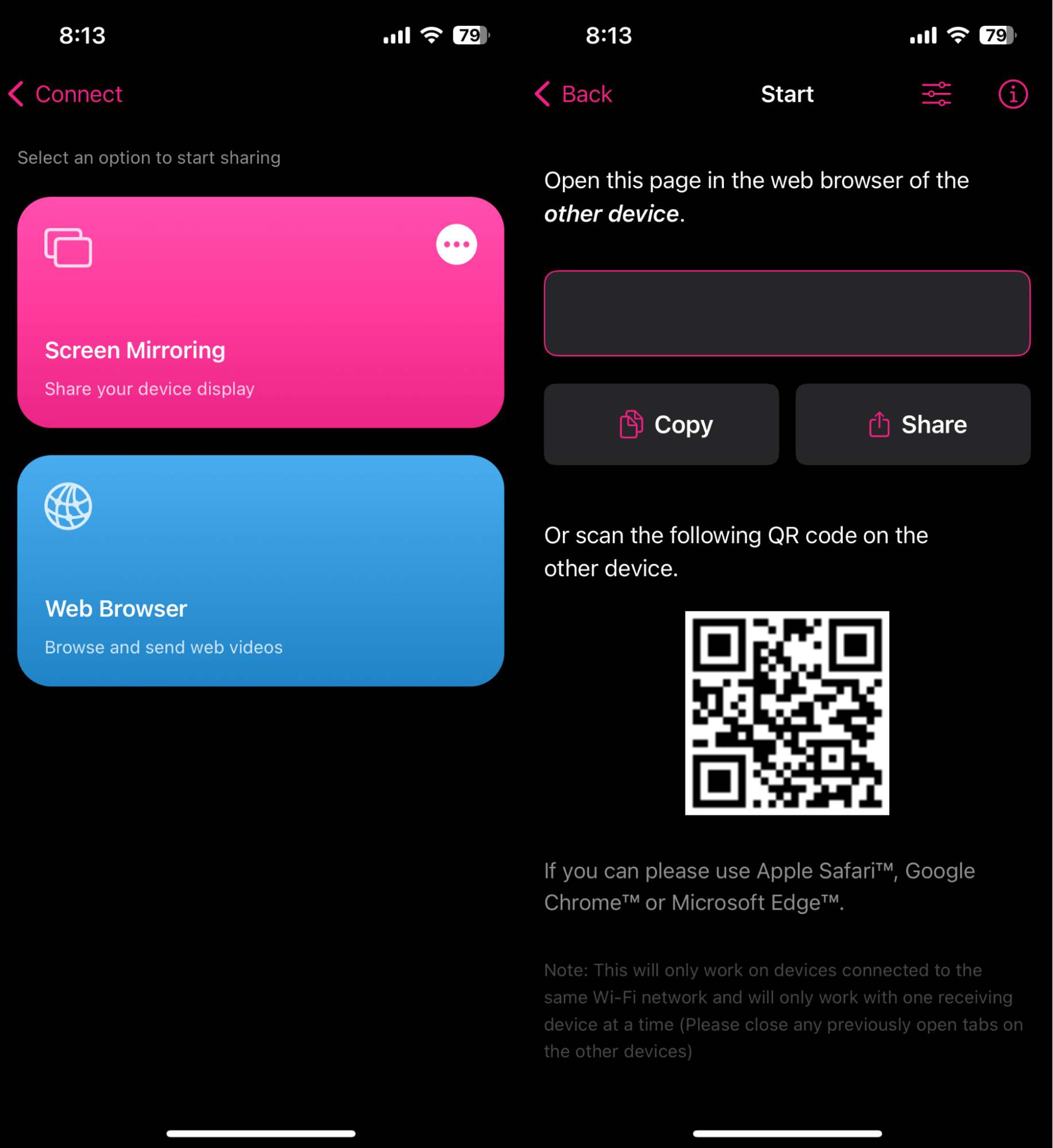
Avantages
- Configuration rapide et facile
- Diffusion en haute définition avec un décalage minimal
- Prise en charge de l’audio en arrière-plan
- Peut diffuser des présentations et des médias depuis votre appareil rapidement
Inconvénients
- Options de personnalisation limitées
- Non compatible avec Roku
💻 Compatibilité : iOS (iPhone et iPad)
💰 Tarification : Gratuit (Prime unique à 49,99 $)
⭐ Note sur l’App Store : 4,3
“C’est mon application préférée, car elle permet non seulement de diffuser gratuitement des fichiers audio et vidéo de haute qualité pendant 15 minutes, mais elle n’affiche également aucune publicité.”
3. Miroir pour l'application Chromecast
Avec l’application Mirror for Chromecast, vous bénéficiez d’un ensemble de huit applications permettant de refléter et diffuser votre iPhone vers huit appareils différents. Ces appareils incluent Chromecast, Roku, Fire TV Stick, Sony TV Miracast, Panasonic TV, LG TV, Samsung TV, ainsi que Mac/PC. Les huit applications peuvent être téléchargées et utilisées gratuitement, mais la qualité de diffusion est limitée à 720p. Si vous souhaitez profiter d’une meilleure qualité de diffusion, vous devrez souscrire à un abonnement payant.
Bien que toutes les applications AirBeamTV soient conviviales et faciles à utiliser, elles ont une latence de 1 à 3 secondes. Ce n’est pas un problème lors du partage de documents, de présentations ou même en affichant des photos. Mais cela peut ne pas être idéal pour les jeux vidéo.
Un autre point que nous avons remarqué pendant nos tests est que ces applications ne fonctionnent pas avec les navigateurs web et qu’elles ont tendance à couper le son des vidéos que vous diffusez depuis l’iPhone. Gardez donc cela à l’esprit si vous recherchez une appli pour diffuser des vidéos en ligne depuis votre iPhone.
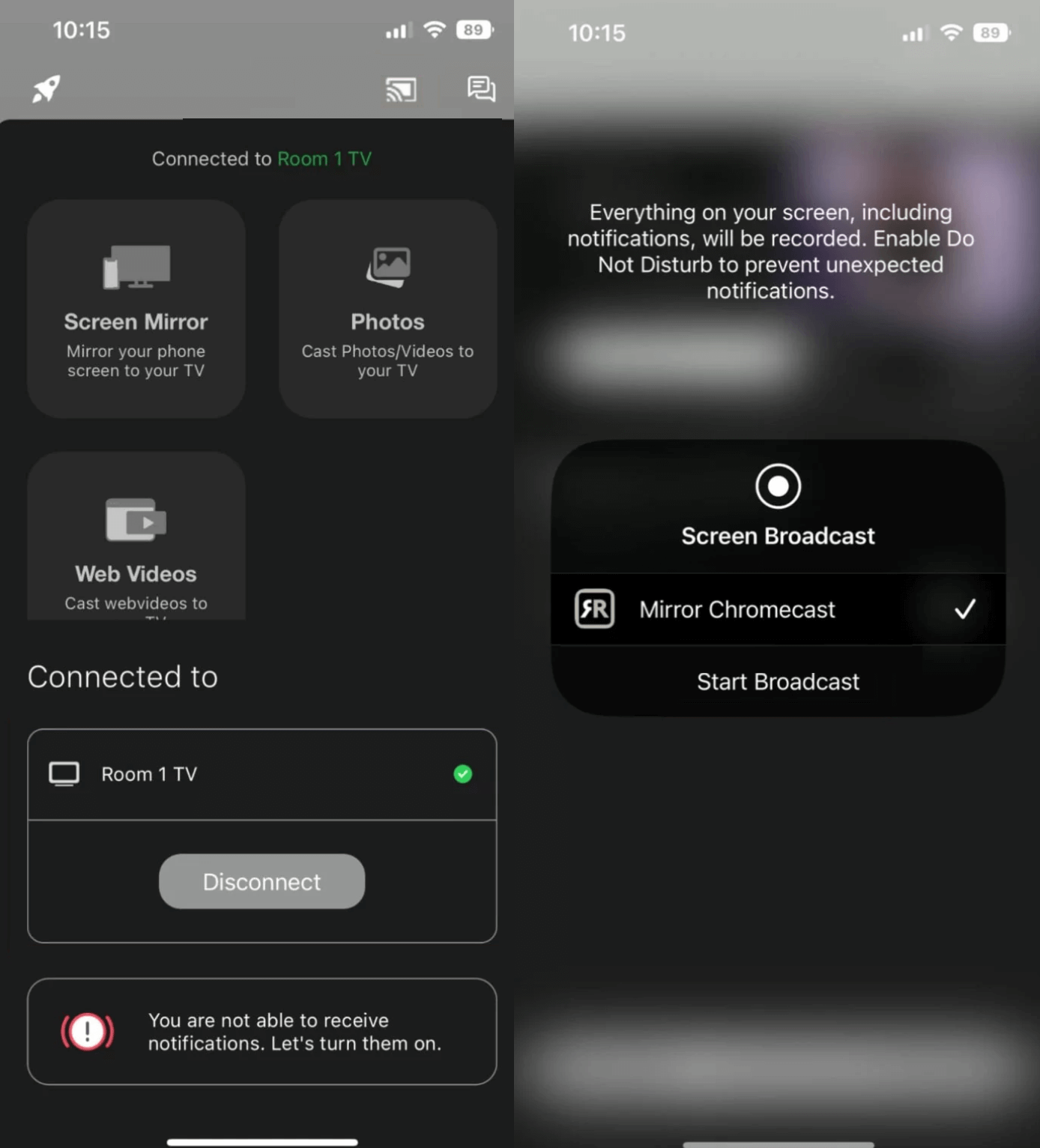
Avantages
- Compatible avec une large gamme de téléviseurs intelligents
- Diffusion audio de haute qualité
- Reçoit des mises à jour régulières
Inconvénients
- Pas adapté aux jeux
- Mise en miroir sans son dans la version gratuite
💻 Compatibilité : iOS (iPhone et iPad)
💰 Tarification : Gratuit (24,99 $ pour un abonnement à vie)
⭐ Note sur l’App Store : 3,7 (Chromecast)
“J’ai essayé l’application Mirror for Chromecast d’AirBeamTV, et elle était vraiment facile à configurer et à connecter. Le délai de latence peut être gênant parfois, mais cela reste gérable.”
4. Mise en miroir d'écran | Smart TV
Screen Mirroring | Smart TV est la meilleure application gratuite de mise en miroir pour iPhone qui offre un moyen fluide et convivial de partager l’écran de votre téléphone sur votre smart TV. Avec une interface intuitive, cette application vous permet de diffuser des vidéos, des photos, des jeux et des présentations depuis votre appareil mobile vers un écran plus grand en quelques minutes. Dotée de capacités de mise en miroir en temps réel et de streaming de haute qualité, elle est compatible avec une large gamme d’appareils, y compris Roku TV, Fire TV et Chromecast, ce qui en fait le choix idéal pour tous vos besoins de partage d’écran.
La fonctionnalité la plus impressionnante de cette application est que vous pouvez utiliser le tableau blanc intégré pour dessiner ou annoter votre écran pendant la mise en miroir. Cela peut s’avérer très pratique lors d’une présentation ou d’une séance de brainstorming en équipe. De plus, vous pouvez également diffuser des fichiers directement depuis votre Google Drive ou Google Photos, ce qui renforce son utilité professionnelle.
L’application propose une version gratuite offrant des fonctionnalités de base, mais avec des publicités et des limites sur le nombre de connexions. Pour accéder à tout le potentiel de l’application et supprimer les publicités, vous pouvez passer à la version Pro via un achat intégré ou un abonnement.
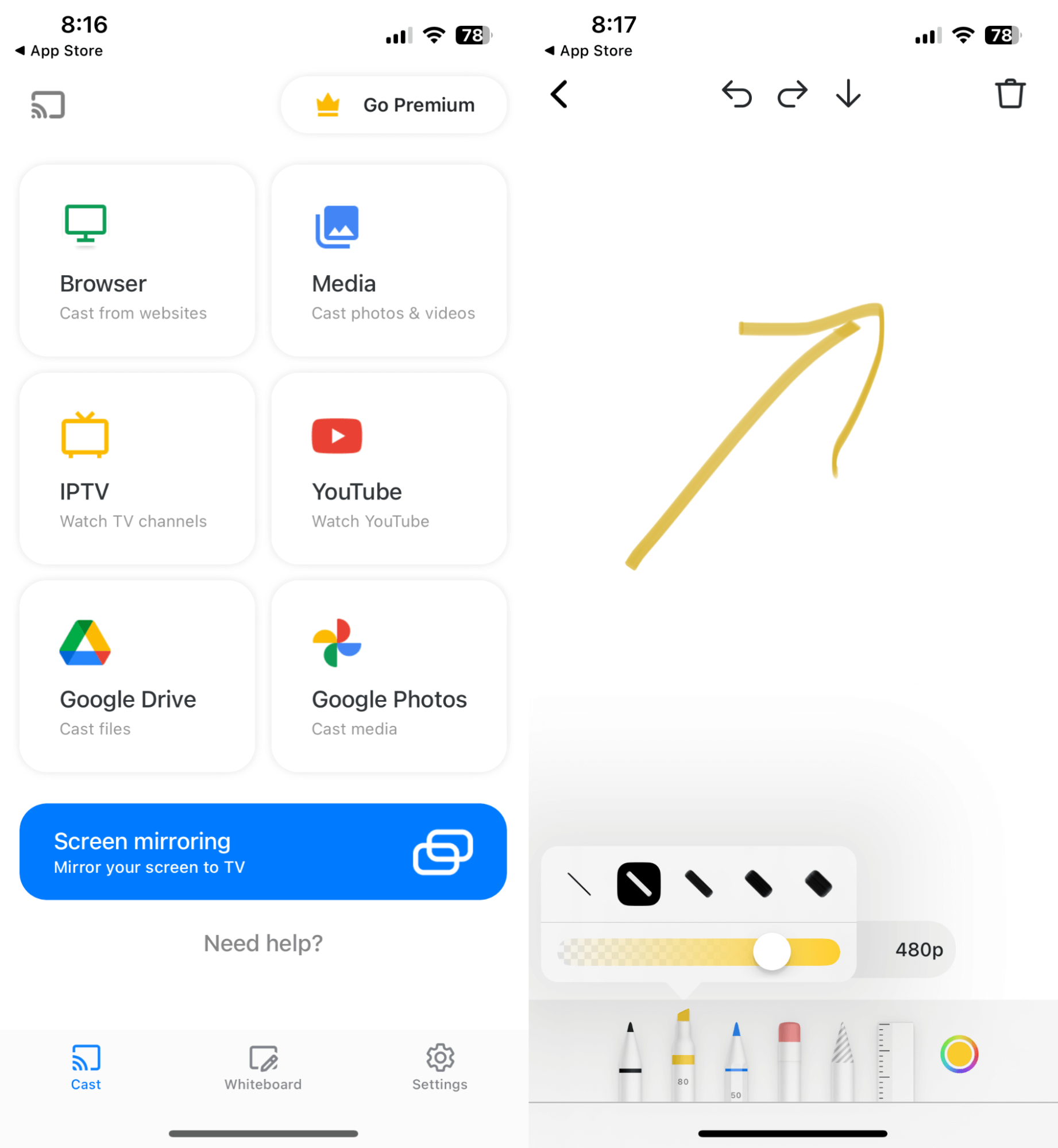
Avantages
- Streaming vidéo de haute qualité
- Prend en charge divers appareils et plateformes
- Mise en miroir d'écran en temps réel sans latence perceptible
Inconvénients
- Certains utilisateurs peuvent rencontrer de légers problèmes de connectivité
💻 Compatibilité : iOS (iPhone)
💰 Tarification : Gratuit (39,99 $ pour l’accès Premium)
⭐ Note sur l’App Store : 4,7
“Honnêtement, j’ai trouvé les publicités sur l’application vraiment agaçantes. Mais en même temps, j’ai pu diffuser l’écran de mon iPhone sur une Android TV de 2014 sans avoir à installer d’applications dessus, ce qui a valu la peine.”
5. Miroir d’écran - Diffusion TV
Screen Mirroring – TV Cast est une application incroyablement pratique qui relie sans effort votre appareil iOS à votre smart TV ou à votre appareil de streaming. Ce petit bijou polyvalent se distingue par sa compatibilité avec un large éventail de téléviseurs intelligents, d’appareils de streaming et de lecteurs multimédias, notamment les grandes marques telles que Roku TV, TCL, Samsung, LG et Vizio.
La fonctionnalité phare qui fait briller cette application dans notre liste est son interface remarquablement conviviale et intuitive, qui rend le processus de duplication d’écran on ne peut plus simple. En seulement quelques pressions rapides, vous pouvez connecter sans fil l’écran de votre iPhone ou iPad à votre TV et profiter de tous vos contenus préférés, comme des films, photos, présentations, jeux et bien plus encore, sur un plus grand écran. Et pour couronner le tout, elle propose un streaming haute définition avec des images d’une netteté cristalline, garantissant une expérience de visionnage immersive et agréable pour tous.
Petit bémol : elle ne prend pas en charge le son. Donc, si vous cherchez une application pour diffuser des photos de votre iPhone sur votre TV, cette application fait l’affaire. Mais si vous souhaitez organiser une soirée cinéma, vous risquez d’être déçu(e) car elle ne diffuse pas l’audio des vidéos en ligne. De plus, la version gratuite affiche de nombreuses publicités ainsi qu’une bannière publicitaire en bas de l’écran, même pendant le streaming.
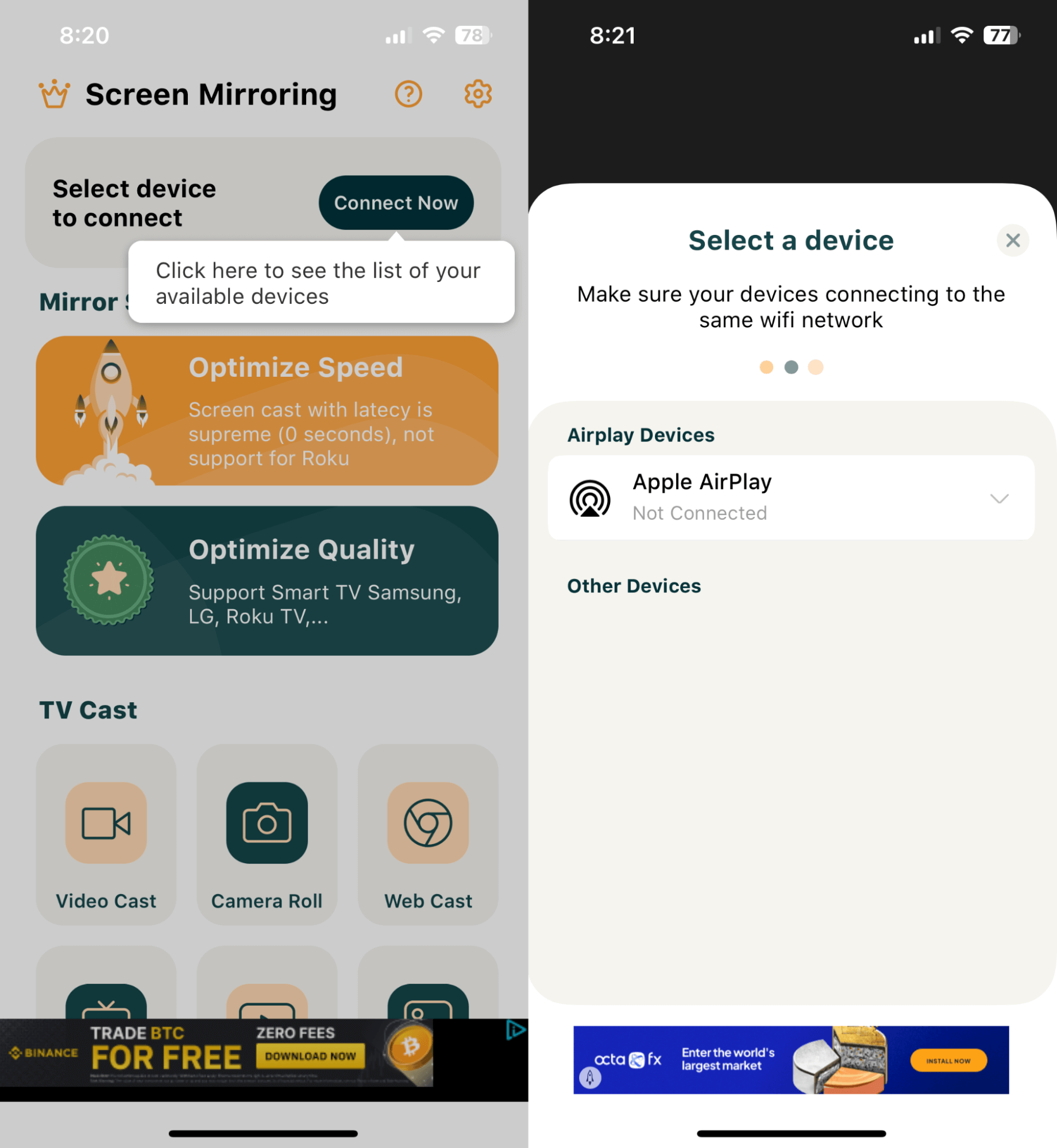
Avantages
- Régulièrement mis à jour avec des corrections de bugs
- Interface facile à utiliser
- Offre l'enregistrement d'écran gratuit
Inconvénients
- Ne prend pas en charge la mise en miroir avec le son
💻 Compatibilité : iOS (iPhone et iPad)
💰 Tarification : Gratuit (Premium jusqu’à 29,99 $)
⭐ Note sur l’App Store : 4.5
“D’après mes tests, Screen Mirroring – TV Cast offre une latence inférieure à 1 seconde, ce qui permet une mise en miroir de l’écran quasi en temps réel sans retard perceptible.”
6. Lecteur en streaming pour téléviseurs Chromecast
Si vous possédez un Chromecast, Streamer for Chromecast TVs est la meilleure application pour dupliquer l’écran de votre iPhone sur Chromecast. Vous pouvez connecter votre iPhone à votre Chromecast et dupliquer très facilement votre écran. L’application possède une version gratuite, mais celle-ci ne prend pas en charge la lecture audio. Cependant, vous bénéficiez d’un essai gratuit de trois jours pour tester la version premium.
En plus de la duplication d’écran, elle vous permet également de diffuser directement vos contenus multimédias préférés depuis votre smartphone ou tablette vers votre téléviseur compatible Chromecast. Son interface simple et conviviale vous permet de caster des vidéos, de la musique et des photos à partir de diverses sources telles que YouTube, votre navigateur web ou le stockage local de votre appareil.
Cependant, comme son nom l’indique, l’application est spécialement conçue pour diffuser du contenu vers des téléviseurs équipés de Chromecast et ne prend pas en charge d’autres appareils de streaming comme Fire TV. Cette application propose un modèle freemium, ce qui signifie que vous pouvez la télécharger et l’utiliser gratuitement, mais vous verrez des publicités pendant l’utilisation. Si vous souhaitez supprimer les publicités et accéder aux fonctionnalités premium, vous pouvez effectuer un achat unique dans l’application ou souscrire à un abonnement mensuel.
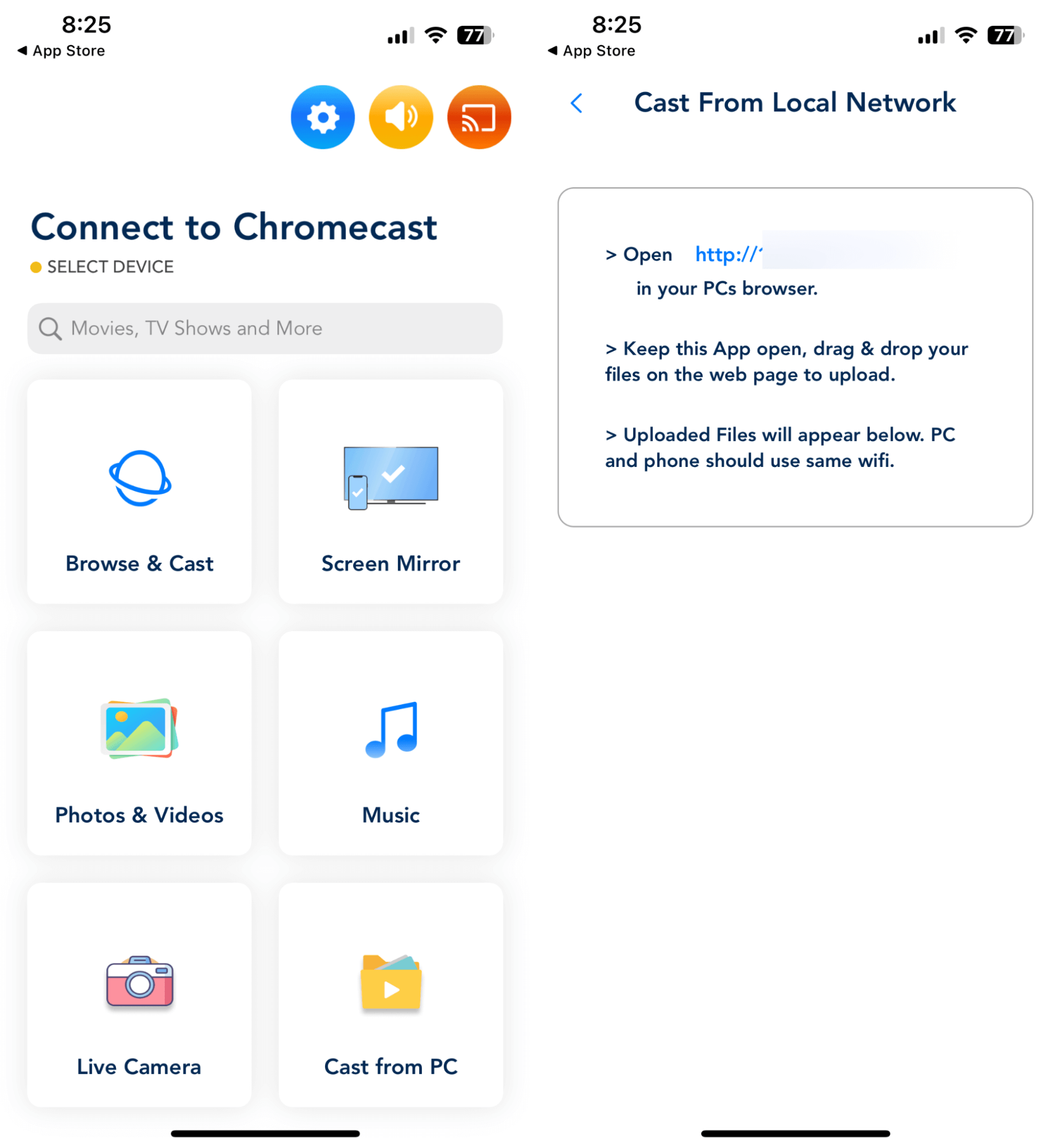
Avantages
- Configuration rapide et facile
- Prend en charge une large gamme de sources multimédia
- Vous permet de contrôler la lecture et le volume depuis votre appareil
Inconvénients
- Limité aux téléviseurs compatibles Chromecast
💻 Compatibilité : iOS (iPhone et iPad)
💰 Tarification : Gratuit (Paiement unique – Pro à vie pour 19,99 $)
⭐ Note sur l’App Store : 4,2
“Cette application fonctionne vraiment très bien avec Chromecast. Connexion en quelques secondes et diffusion sans aucun problème.”
7. Application de diffusion TV et de mise en miroir d’écran
TV Cast & Screen Mirroring App est une autre application de recopie d’écran gratuite et facile à utiliser pour diffuser l’iPhone sur la TV. Pour commencer, la configuration est assez simple. La seule condition préalable (comme pour les autres applications de recopie) était de connecter votre téléphone et votre TV au même réseau Wi-Fi. Nous apprécions également sa large compatibilité – incluant AirPlay, Roku, Samsung, et les appareils Chromecast, ainsi que la prise en charge DLNA/UPNP.
Lorsque vous l’utilisez sans abonnement, elle ne vous permet d’utiliser qu’une seule fonctionnalité Premium par jour, ce qui peut sembler très limité. Et pour accéder aux fonctions premium, il faut souscrire à l’un de leurs forfaits hebdomadaires, mensuels ou à vie – cependant, certains de ces forfaits nous ont paru assez onéreux par rapport à la valeur proposée.
Pour tester cette application de partage d’écran, nous avons dupliqué des photos et des vidéos de notre bibliothèque iPhone sur la télévision. Et bien qu’elle ait généralement bien fonctionné, il y a eu quelques cas de latence et de problèmes de connexion.
En résumé, bien que TV Cast & Screen Mirroring App soit un outil polyvalent pour la recopie d’écran, sa performance peut varier. Le coût un peu plus élevé est également à garder à l’esprit avant de souscrire à un abonnement.
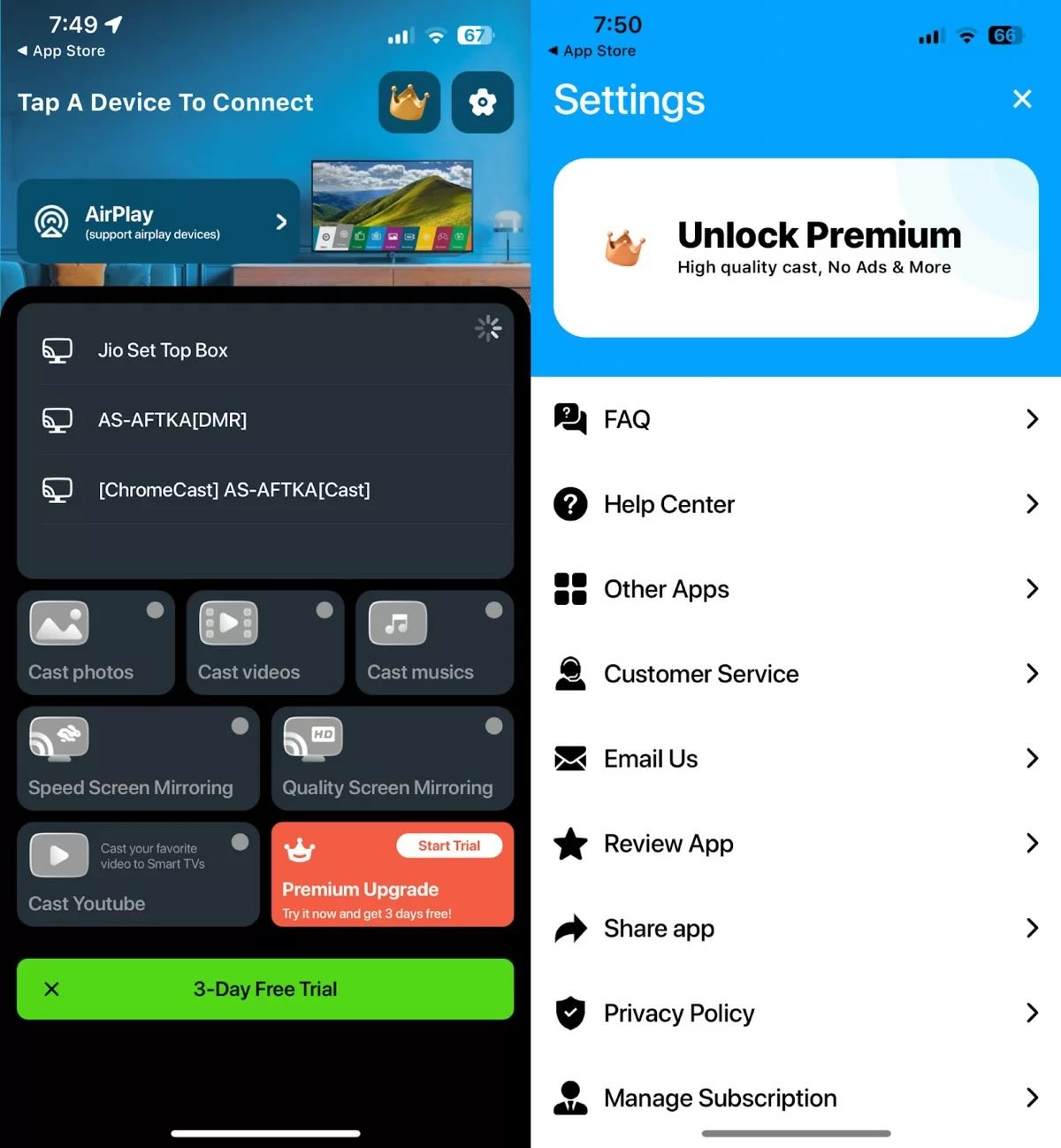
Avantages
- La configuration est simple
- Large compatibilité
- Offre également la prise en charge DLNA/UPNP
Inconvénients
- Des retards occasionnels et des problèmes de connectivité
💻 Compatibilité : iOS (iPhone et iPod touch)
💰 Tarification : Gratuit (4,99 $/semaine, 9,99 $/mois, 19,99 $ pour les abonnements à renouvellement automatique et à vie)
⭐ Note sur l’App Store : 4,1
“Personnellement, je trouve cette application très restrictive en ce qui concerne les fonctionnalités limitées qu’elle offre et elle est parfois un peu agaçante car elle vous pousse à vous abonner. Cependant, cela reste une application décente car elle se connecte rapidement et diffuse du contenu sans trop de latence.”
8. Mise en miroir d’écran Cast SmartTV
Screen Mirroring SmartTV Cast est une autre application gratuite de mise en miroir pour iPhone qui peut refléter les écrans des iPhones et iPads sur une variété de Smart TV, Google Chromecast, Roku, etc. La meilleure fonctionnalité de cette application est son streaming IPTV, qui est assez facile à utiliser comparé à d’autres applications proposant la même fonctionnalité.
Elle est non seulement utile pour le divertissement, mais aussi dans les environnements professionnels. Elle permet de partager des espaces de travail, de diffuser des fichiers, des PDF et des tableaux blancs. Cette fonctionnalité est inestimable lors des réunions d’équipe, car il n’est pas nécessaire d’utiliser une application séparée pour dessiner des annotations puis les partager via une autre application, celle-ci étant intégrée nativement.
La fonction de dessin sur écran nous a permis de dessiner et d’annoter – ce qui s’est réellement avéré pratique lors de présentations et pour expliquer des concepts. Cette caractéristique accroît l’utilité globale de l’application au-delà du divertissement, en faisant un outil polyvalent tant dans les contextes professionnels que personnels.
Mais, bien sûr, les fonctionnalités premium sont cachées derrière un abonnement payant. Et les options d’abonnement, qu’il s’agisse de formules hebdomadaires ou annuelles (même si elles offrent une certaine flexibilité), ne paraissent pas très attrayantes. De plus, utiliser la version gratuite est pénible car deux publicités vidéo s’enchaînent avant chaque action.
Dans l’ensemble, Screen Mirroring SmartTV Cast est un outil pratique pour la mise en miroir et le streaming d’écran. Bien qu’il propose d’excellentes fonctionnalités, le coût de l’abonnement demeure un point préoccupant.
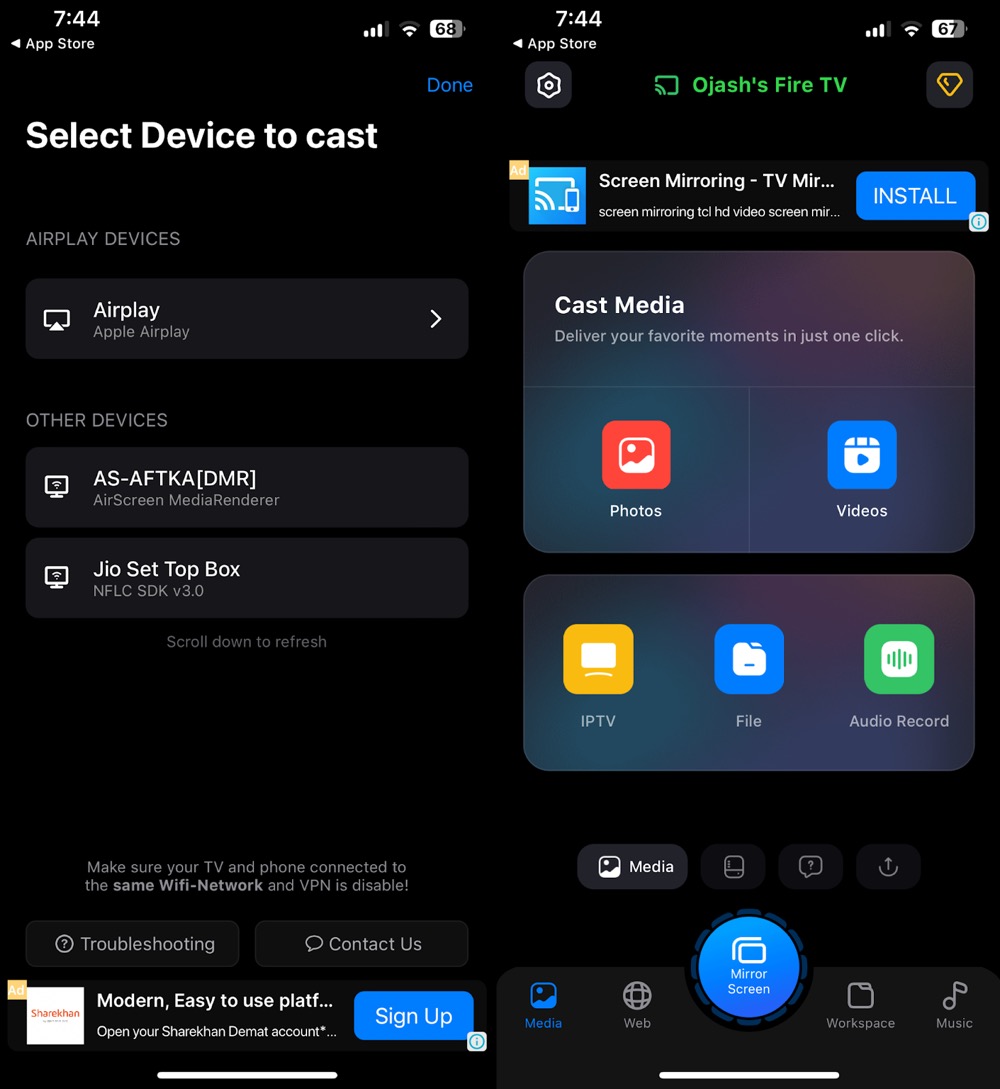
Avantages
- Peut être diffusé sur diverses Smart TVs
- Propose la fonction de streaming IPTV
- Partagez facilement l’espace de travail en mode professionnel
Inconvénients
- La plupart des fonctionnalités sont payantes
- Les options d’abonnement ne sont pas très attrayantes
- Pas la plus facile des applications à utiliser
💻 Compatibilité : iOS, iPadOS, macOS (iPhone, iPad, iPod touch et Mac)
💰 Tarification : (Annuel : 34,99 $/29,99 $/19 $/32,9 $ ; 6 mois : 14,99 $ ; 3 mois : 14,99 $ ; hebdomadaire : 4,99 $ ; partage d’écran : 9,99 $/49,99 $)
⭐ Note sur l’App Store : 4,4
“C’est une excellente application avec de nombreuses fonctionnalités. Mais elle s’adresse à un public limité car la plupart des fonctionnalités proposées ne seront probablement jamais utilisées.”
Comparaison des meilleures applications de mise en miroir d'écran pour iPhone
Ci-dessous, nous avons partagé un tableau comparatif pour que vous puissiez choisir la meilleure application de mise en miroir d’écran pour iPhone parmi cette liste :
| Nom de l’application | Essai gratuit | Miroir avec son | Appareils pris en charge | Compatibilité iPad | Prix |
| DoCast | 3 jours | Oui |
|
Oui |
|
| Replica・Screen Mirroring・Cast | 3 jours | Oui |
|
Oui | Achat unique Premium pour 49,99 $ |
| Mirror for Chromecast app | Oui | Oui |
|
Oui | Adhésion à vie pour 24,99 $ |
| Screen Mirroring | Smart TV | Non | Oui |
|
Non | Accès Premium pour 39,99 $ |
| Screen Mirroring – TV Cast | Non | Non |
|
Oui | Accès Premium jusqu’à 29,99 $ |
| Streamer for Chromecast TVs | Essai gratuit d’une semaine sur un abonnement d’un an | Oui |
|
Oui | Pro à vie pour 19,99 $ |
| TV Cast & Screen Mirroring App | Oui | Oui |
|
Non |
|
| Screen Mirroring SmartTV Cast | Oui | Oui |
|
Oui |
|
Que faire si la mise en miroir de l'écran ne fonctionne pas ?
Si vous ne parvenez pas à effectuer un mirroring de l’iPhone vers la TV ou tout autre écran prévu, voici quelques solutions pour dépanner et corriger le problème :
- ✅ Vérifiez la compatibilité : assurez-vous que vos deux appareils (comme votre téléphone et votre télévision) prennent en charge le mirroring d’écran.
- ✅ Même réseau Wi-Fi : connectez les deux appareils au même réseau Wi-Fi. Parfois, il suffit de redémarrer les deux appareils pour régler le problème.
- ✅ Mettez à jour le logiciel : un firmware obsolète peut provoquer de nombreux dysfonctionnements. Veillez donc à ce que les deux appareils disposent des dernières mises à jour logicielles.
- ✅ Réduisez les interférences Wi-Fi : identifiez et déconnectez les appareils inutiles de votre réseau Wi-Fi ou rapprochez-vous du routeur pour une meilleure connexion.
- ✅ Ajustez les paramètres : examinez les paramètres spécifiques de duplication d’écran sur vos appareils. Certains exigent d’activer une fonction d’affichage ou de diffusion.
- ✅ Essayez d’autres alternatives : si les méthodes sans fil ne fonctionnent pas, envisagez d’utiliser une application dédiée ou un câble HDMI physique pour le mirroring d’écran.
Comment choisir la meilleure application de miroir pour iPhone
Avec de nombreuses options disponibles, choisir les bonnes applications pour la mise en miroir de l’iPhone sur la TV peut s’avérer délicat. Pour vous aider, nous avons identifié les facteurs à prendre en compte lors du choix d’une application de mise en miroir d’écran pour iPhone. Voici les critères à considérer :
- 🔄 Compatibilité : avant tout, assurez-vous que l’application que vous envisagez fonctionne bien avec votre iPhone et l’appareil sur lequel vous souhaitez refléter votre contenu. Certaines applications peuvent être exigeantes en ce qui concerne le modèle d’iPhone ou la version iOS. Il en va de même pour la compatibilité avec certaines marques ou modèles de téléviseurs. Vérifiez donc les détails de compatibilité de l’application avant de cliquer sur le bouton de téléchargement.
- 🎉 Richesse des fonctionnalités : ensuite, tout est question de fonctionnalités ! Certaines applications n’offrent qu’une mise en miroir d’écran basique, tandis que d’autres vont plus loin avec des options telles que la mise en miroir audio, l’enregistrement d’écran ou même l’annotation du contenu mis en miroir. Réfléchissez à ce dont vous avez besoin et choisissez une application qui répond à vos exigences.
- 🤝 Facilité d’utilisation : l’application de mise en miroir idéale doit être facile à utiliser, même pour les débutants. Privilégiez les applications avec une interface claire et intuitive qui vous permet de connecter rapidement votre iPhone à l’appareil de mise en miroir. De plus, une application qui propose des instructions claires et des conseils de dépannage est toujours un bon choix.
- 🚀 Performance optimale : il est certain que vous ne souhaitez pas une expérience de mise en miroir saccadée ou lente. Il est donc essentiel de trouver une application offrant une performance fluide, sans bugs. Le meilleur moyen d’évaluer cela est de lire les avis des utilisateurs et de tenir compte de leurs retours concernant la rapidité et la stabilité de l’application.
- 🔒 Sécurité avant tout : la sécurité n’est pas à prendre à la légère, surtout en matière de mise en miroir d’écran. Vous voulez une application qui protège vos données personnelles et vos informations. Optez pour des applications utilisant le cryptage pour sécuriser vos données et dotées de fonctionnalités de sécurité telles que la protection par mot de passe et l’authentification de l’utilisateur.
- 💰 Le prix compte : enfin, pensez à votre budget. Si les applications gratuites sont tentantes, elles présentent parfois des limitations ou des publicités envahissantes. À l’inverse, une application payante proposera plus de fonctionnalités et de meilleures performances, mais, si vous n’avez besoin que des fonctions de base, l’investissement n’en vaut peut-être pas la peine.
Conclusion
Le choix de la meilleure application de recopie d’écran iPhone dépend de vos préférences et de vos besoins, mais DoCast et Replica・Screen Mirroring・Cast se distinguent par leur fiabilité et leur rapidité. Les deux offrent des connexions fluides avec un minimum de coupures ou de bugs, ce qui les rend idéales pour ceux qui recherchent une expérience fluide et efficace.
Les deux applications de recopie d’écran pour iPhone disposent d’interfaces conviviales et se connectent systématiquement à l’appareil cible sans interruption. Mais si vous avez besoin d’une application spécifique pour votre téléviseur compatible Chromecast, Streamer for Chromecast TVs est une excellente option, offrant une recopie rapide et fiable spécialement adaptée aux appareils Chromecast.
Questions fréquemment posées
La mise en miroir d’écran est une technologie qui vous permet d’afficher le contenu de l’écran d’un appareil, comme un smartphone ou une tablette, sur un autre appareil, tel qu’une télévision ou un moniteur. Cela peut se faire via des connexions sans fil ou filaires. Vous pouvez trouver de nombreuses applications intégrées et tierces pour la mise en miroir d’écran sur les appareils intelligents.
Pour refléter l’écran de votre iPhone sur votre téléviseur, utilisez un appareil Apple TV et connectez-le à votre téléviseur à l’aide d’un câble HDMI. Une fois connecté, vous pouvez utiliser AirPlay pour refléter l’écran de votre iPhone sur le téléviseur. Vous pouvez également utiliser un appareil tiers tel que Chromecast ou Roku et refléter l’écran de votre iPhone à l’aide d’une application comme DoCast.
Si vous souhaitez refléter l’écran de votre iPhone sur un autre téléphone, vous pouvez utiliser des applications tierces comme ApowerMirror ou TeamViewer. Il vous suffit de télécharger et d’installer l’application sur les deux téléphones, de suivre les instructions fournies dans l’application pour connecter les appareils, et le tour est joué.
Si vous souhaitez dupliquer l’écran de votre iPhone sur votre TV Samsung, vous pouvez utiliser une application tierce telle que DoCast. Assurez-vous d’abord que les deux appareils sont connectés au même réseau Wi-Fi. Puis, suivez les instructions fournies par l’application ou la TV pour lancer le processus de duplication d’écran.
Nous avons trouvé que DoCast est la meilleure application de mise en miroir d’écran pour iPhone. Puisqu’il n’y a pas de prise en charge AirPlay native pour la plupart des téléviseurs non-Apple, DoCast est votre meilleure option. Elle est facile à configurer, rapide, et prend en charge Chromecast, Roku, Fire TV et les appareils compatibles DLNA !
Si votre iPhone ne se reflète pas sur votre téléviseur, c’est généralement dû à des problèmes de réseau ou de compatibilité. Assurez-vous que votre iPhone et votre téléviseur sont connectés au même réseau Wi-Fi. Si vous utilisez AirPlay, vérifiez si votre téléviseur ou appareil de streaming le prend en charge. Pour Chromecast, essayez une application tierce comme DoCast et assurez-vous que les deux appareils sont sur le même réseau. Redémarrer votre iPhone, votre téléviseur et votre routeur peut également aider à résoudre les problèmes de connexion.
